Apple、アプリなどのサブスクリプションを簡単に確認する方法を動画で解説
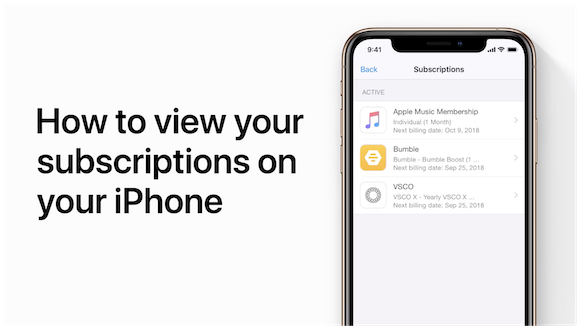
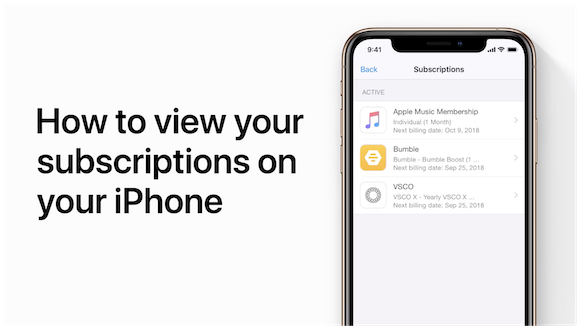
Apple SupportのYouTubeチャンネルが、購読料金の発生しているサブスクリプションの確認方法を紹介する動画を公開しました。
中には悪質なサブスクリプションも
月単位や週単位で購読料金が発生するサブスクリプションは、ユーザーにとっては本来、必要な期間の料金だけ支払えばサービスが利用できるメリットがある一方、無料トライアル期間だけ使うつもりで登録したまま、解約を忘れて知らないうちに課金されてしまう場合もあります。
最近では、ユーザーをだまし、法外な料金を請求する悪質なアプリが海外で発見されたと報じられています。
念のため、不要なサブスクリプションが登録されていないか、以下の手順でチェックしてみることをお勧めします。
iPhoneやiPadで簡単に登録状況をチェック
Apple Supportが公開した動画「iPhoneやiPadでサブスクリプションを確認する方法(How to view your subscriptions on your iPhone and iPad)」では、簡単な手順でサブスクリプションの登録状況をチェックする方法を紹介しています。
「設定」アプリから「iTunes StoreとApp Store」を開きます。
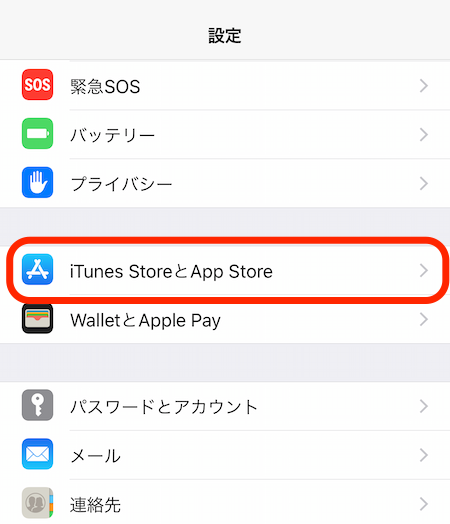
一番上に表示されている、自分のApple IDをタップします。
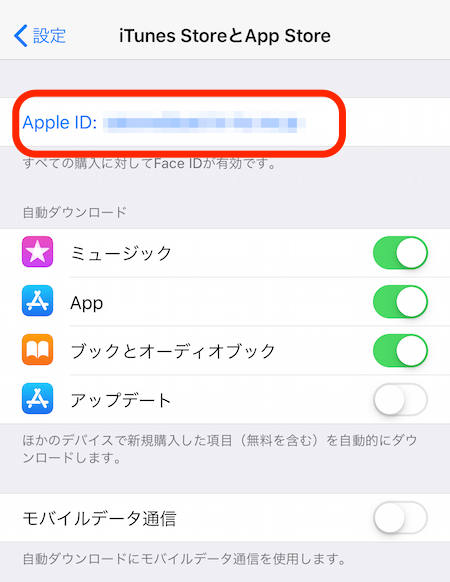
「Apple IDを表示」をタップし、パスワードを入力(またはFace IDかTouch IDでのユーザー認証)して先に進みます。
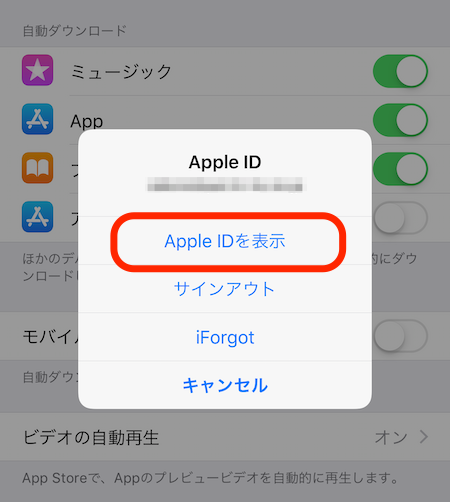
少し下にスクロールして「登録」をタップして開きます。
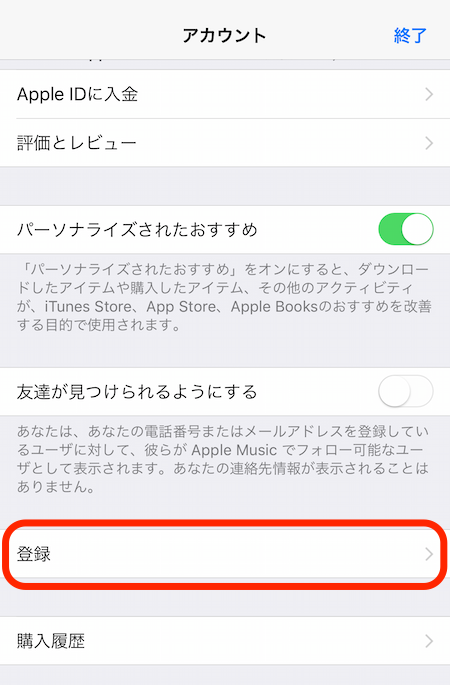
現在利用中のサブスクリプションが表示されます。
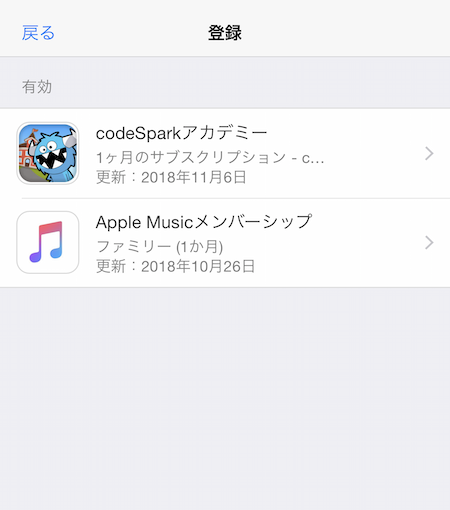
プラン変更や解約も簡単!
もし、プラン変更や登録解除を希望するサブスクリプションがあった場合は、サービスをタップして開くと、プラン変更や登録のキャンセルが可能です。
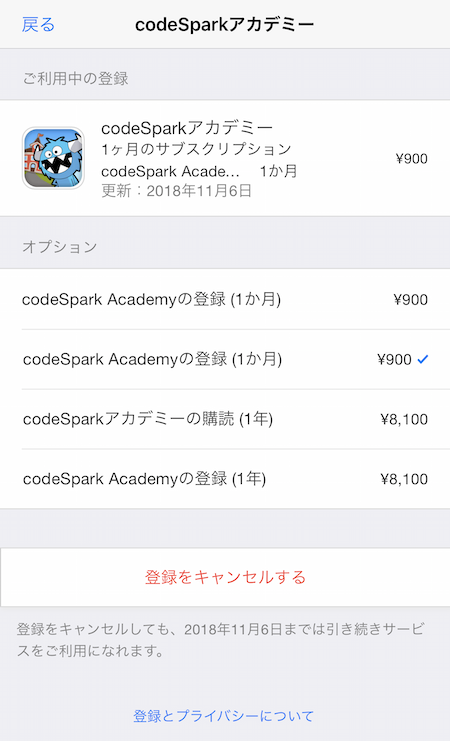
Apple Supportが公開した、約30秒の動画はこちらでご覧ください。
Source:Apple Support/YouTube
(hato)

